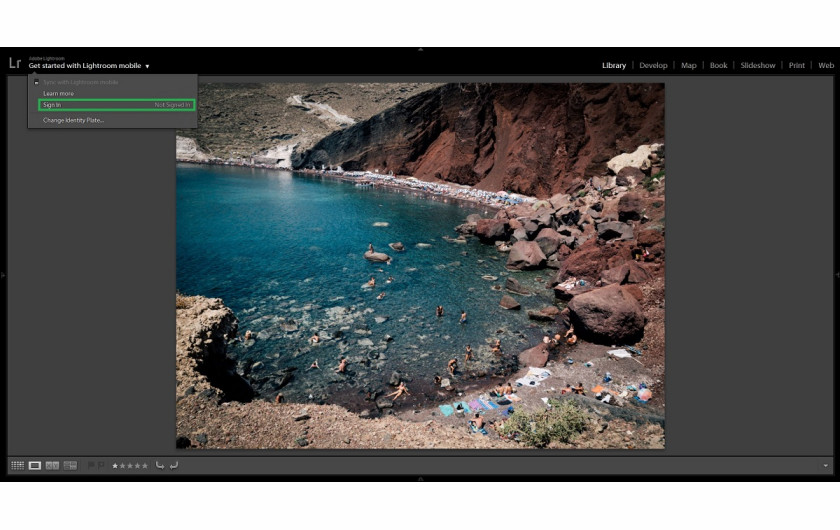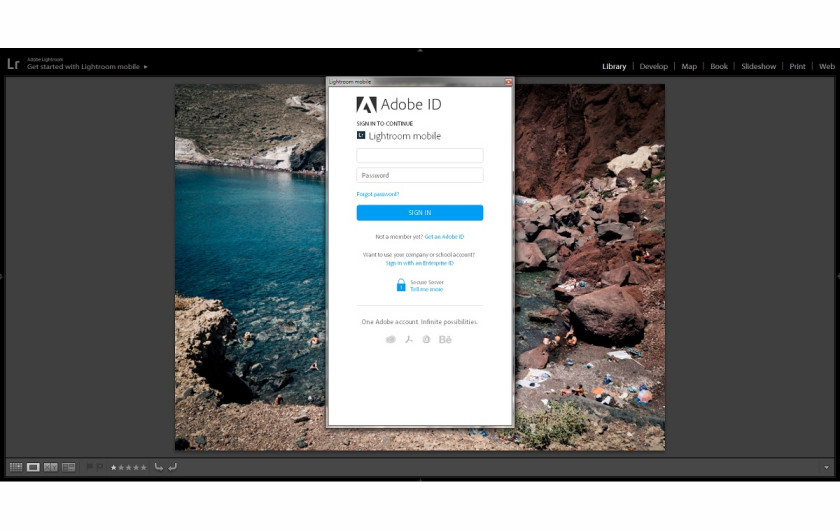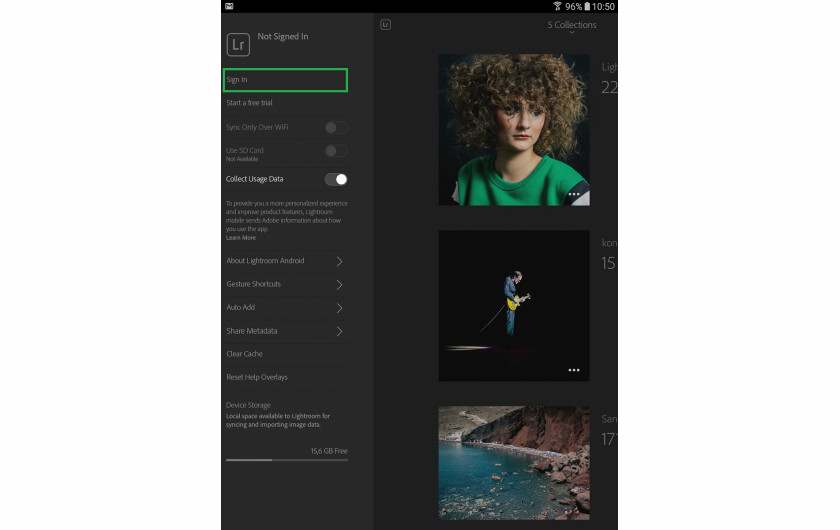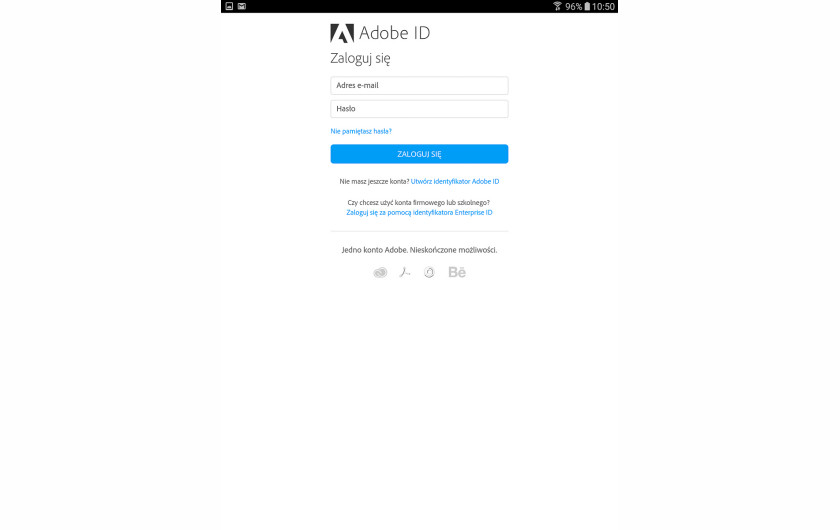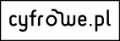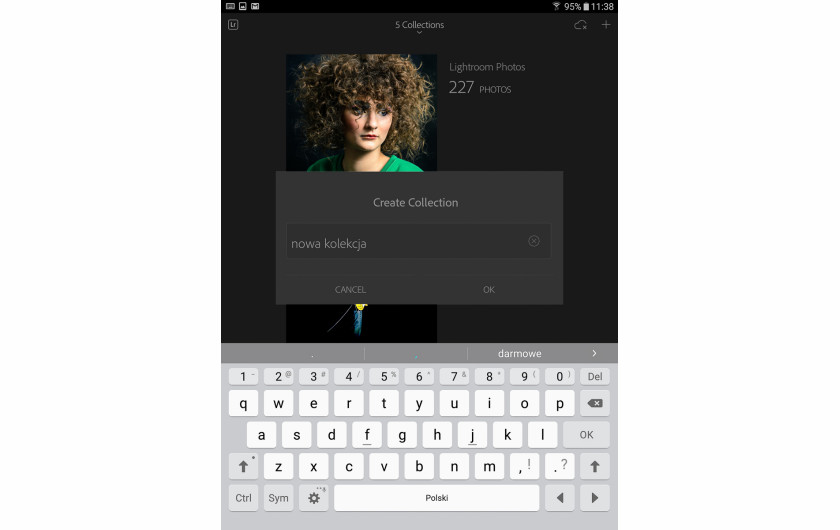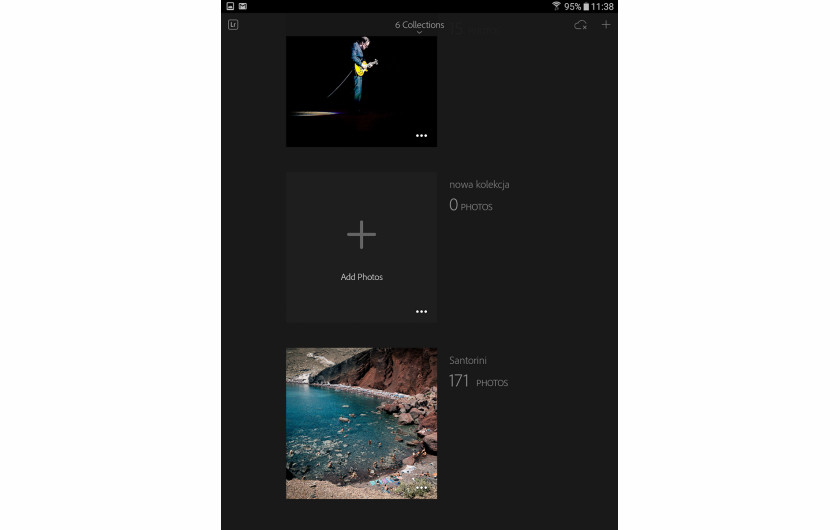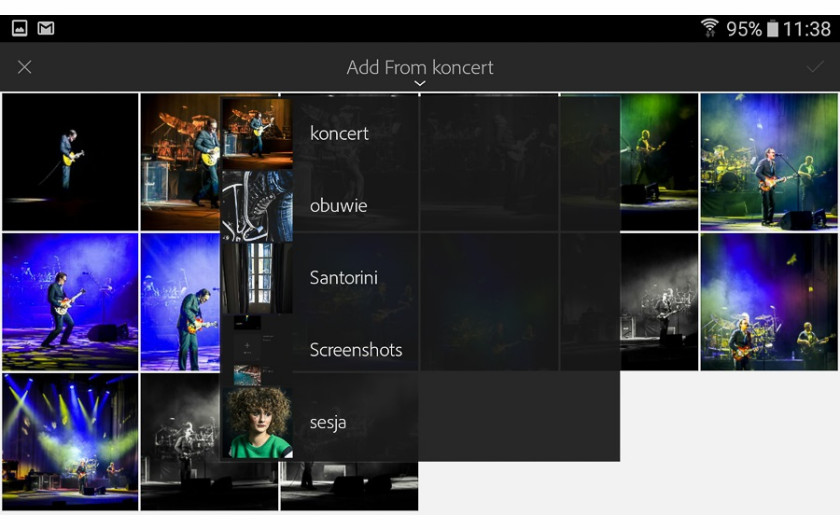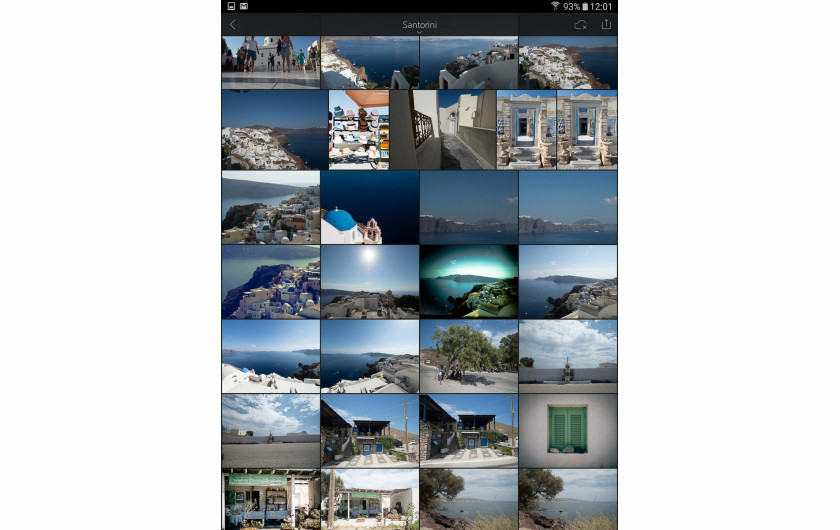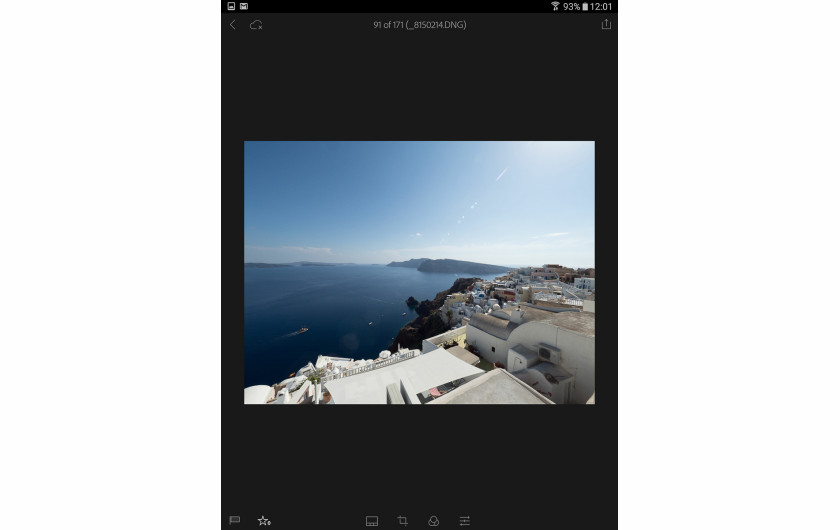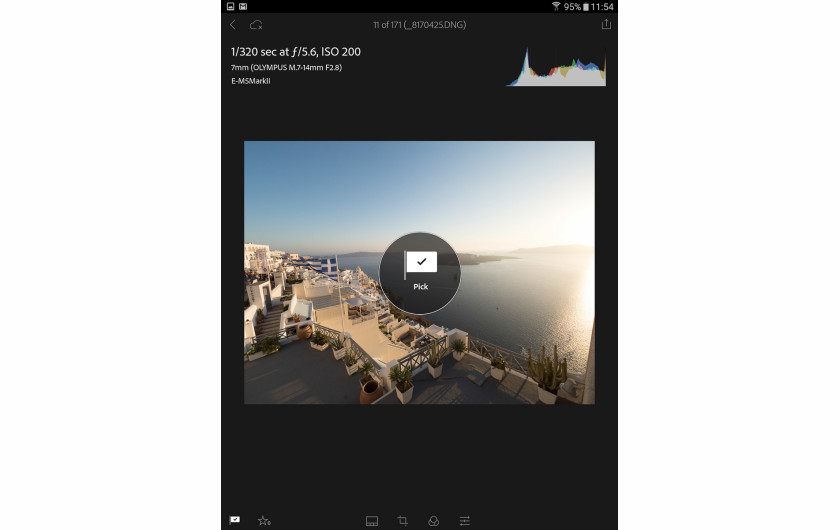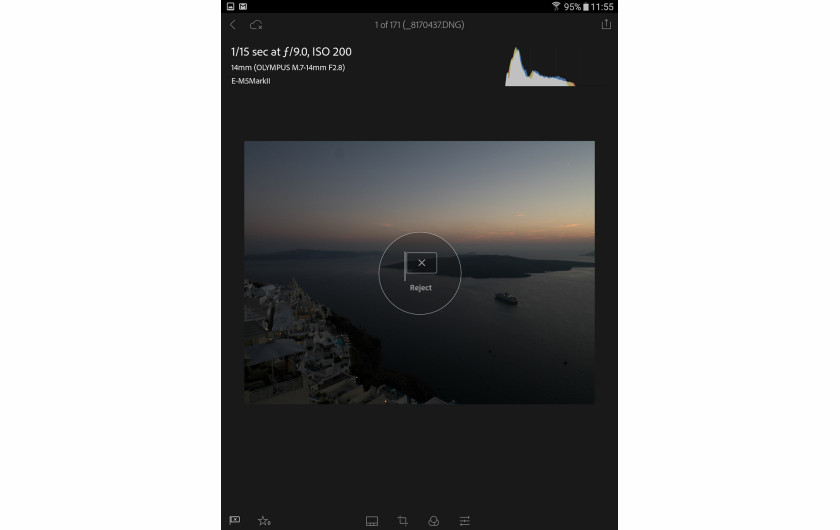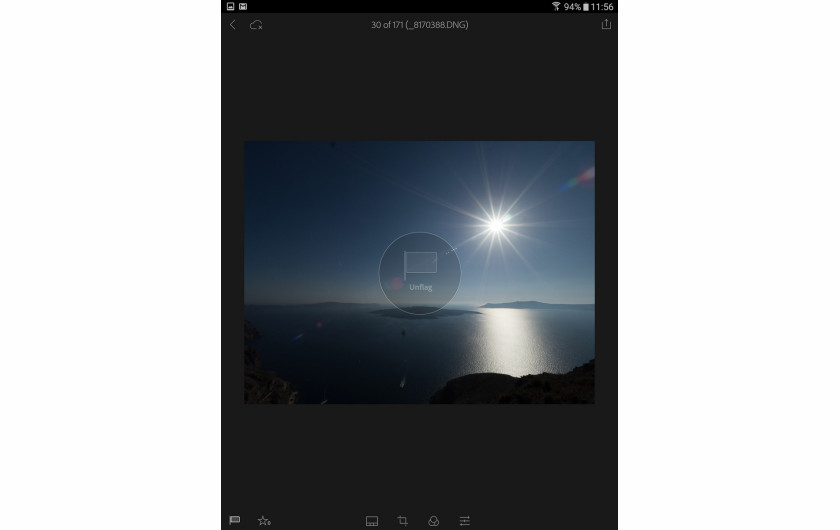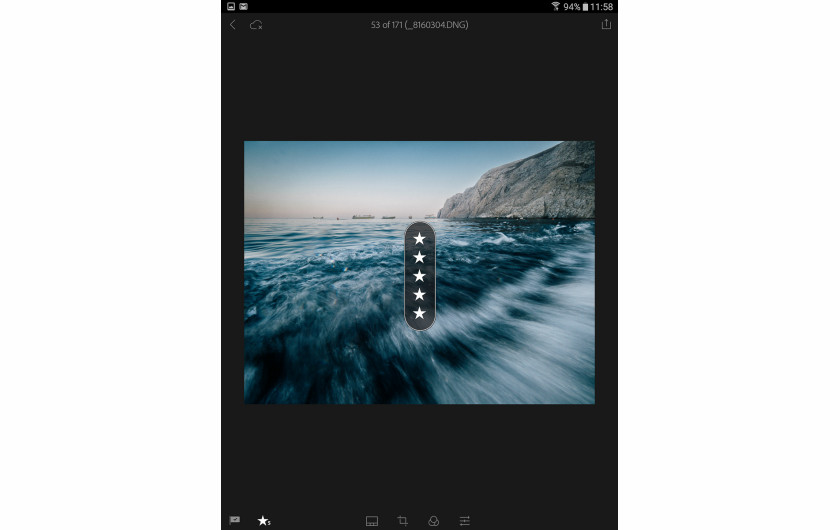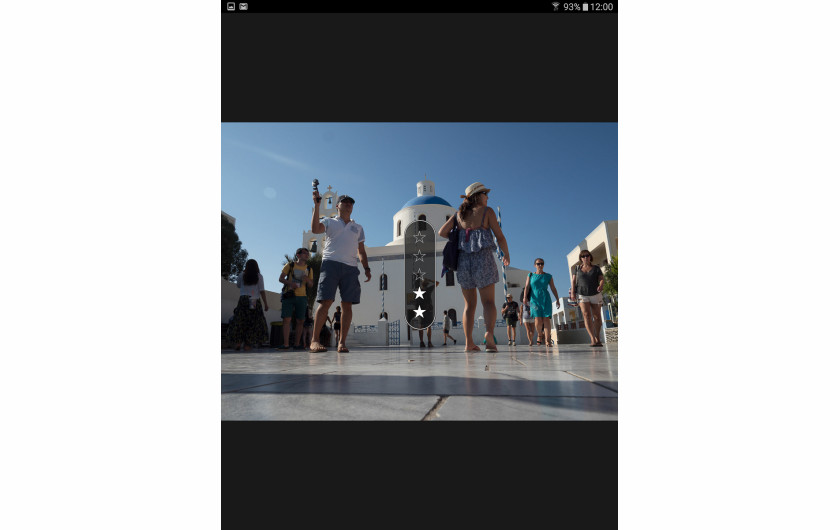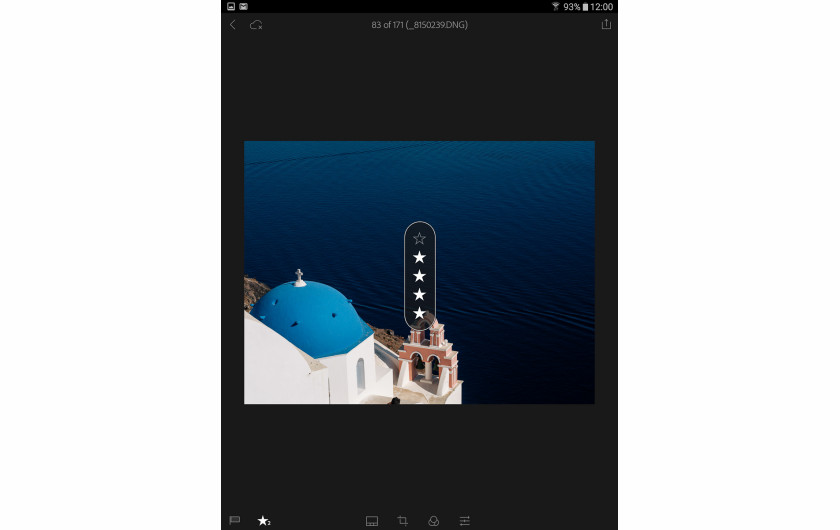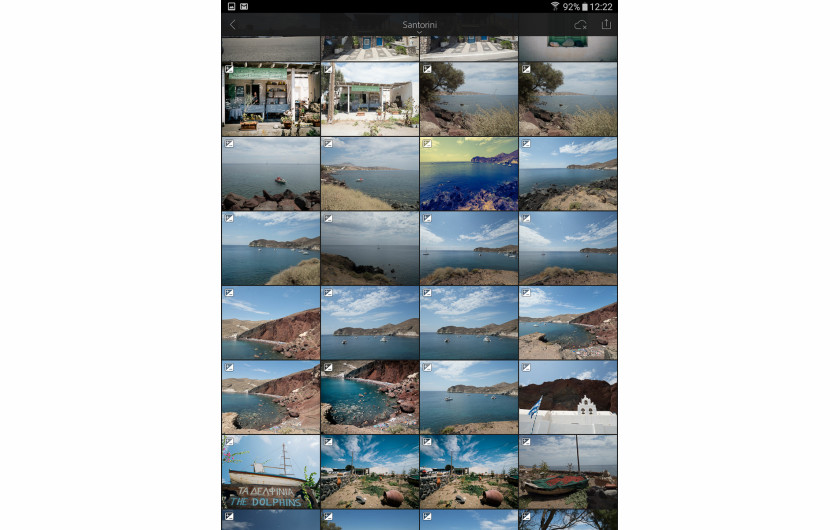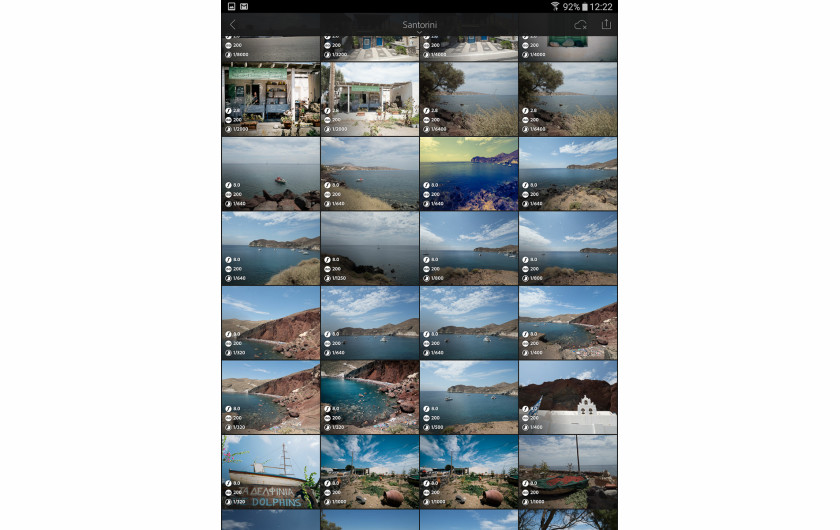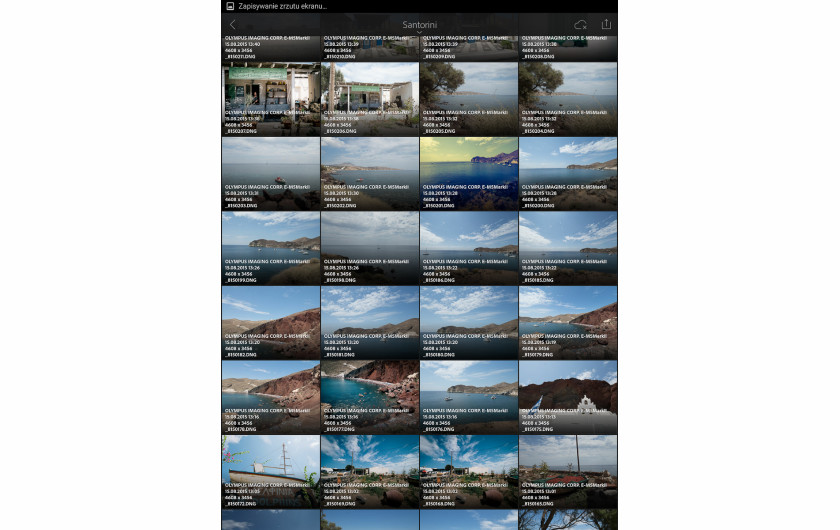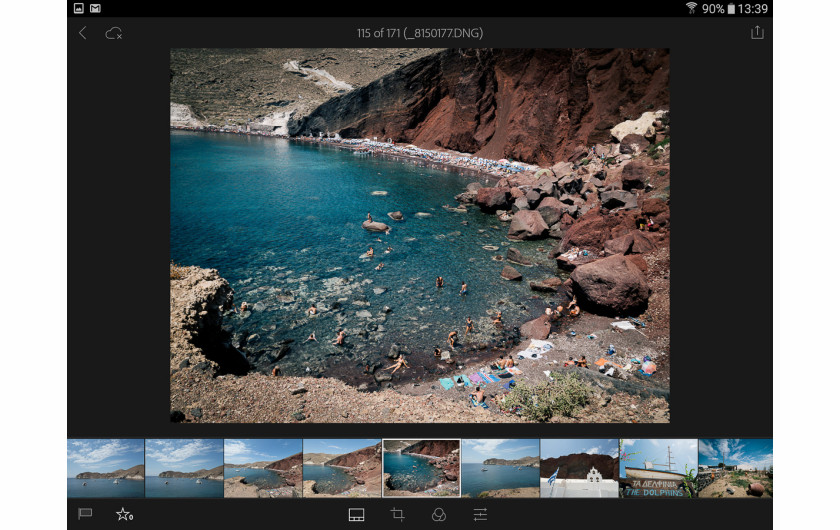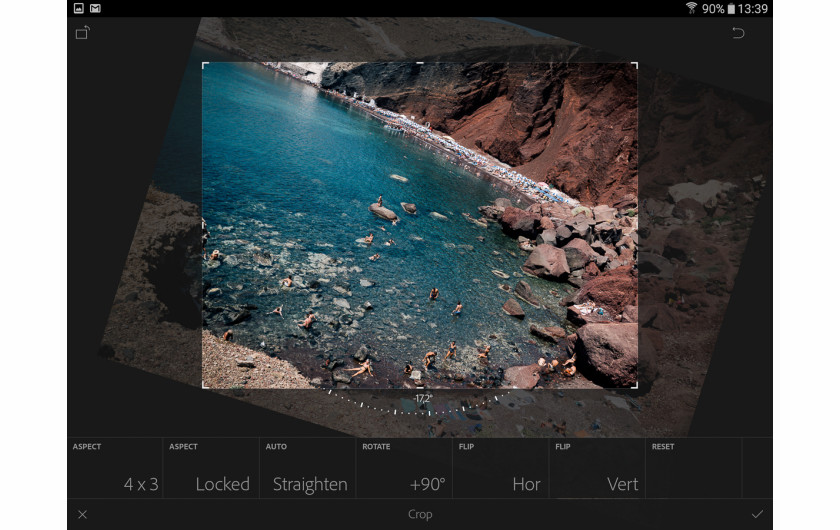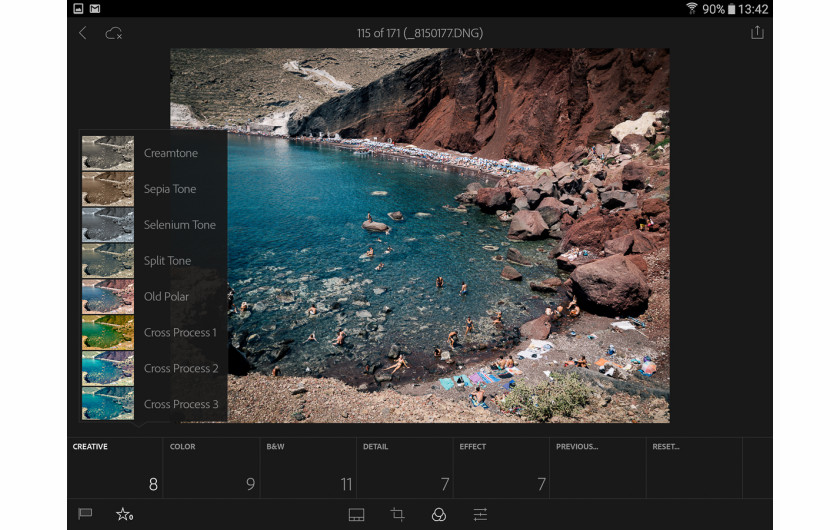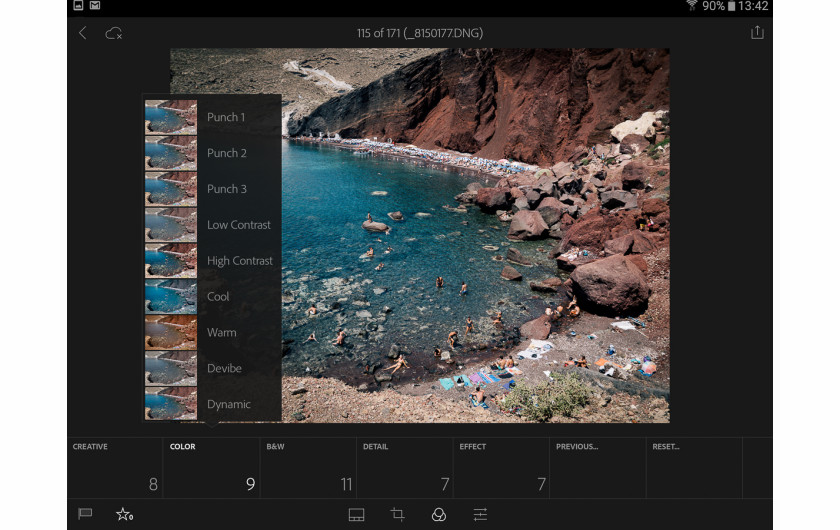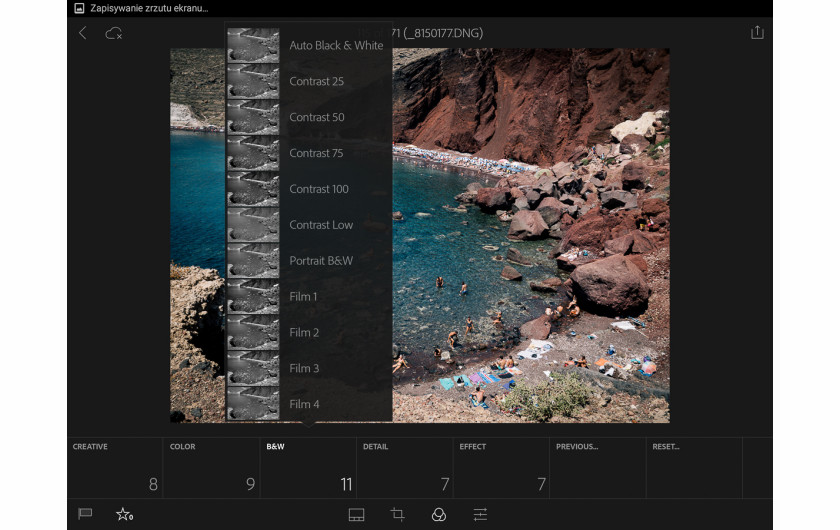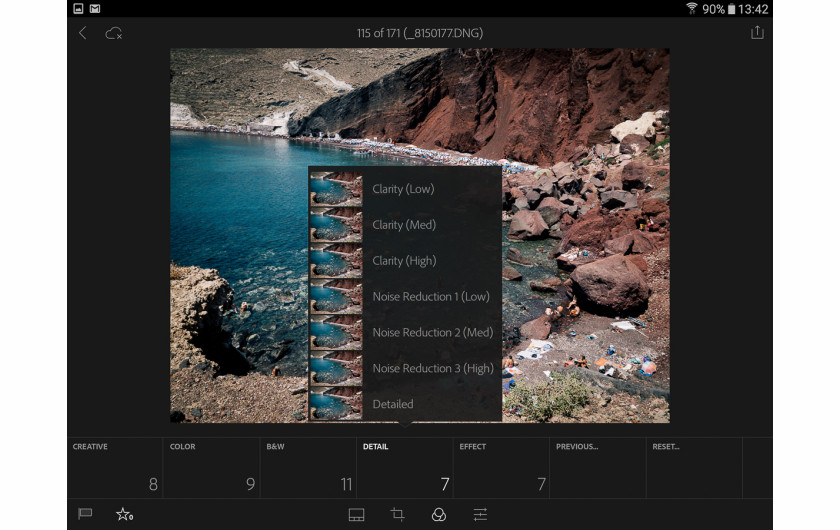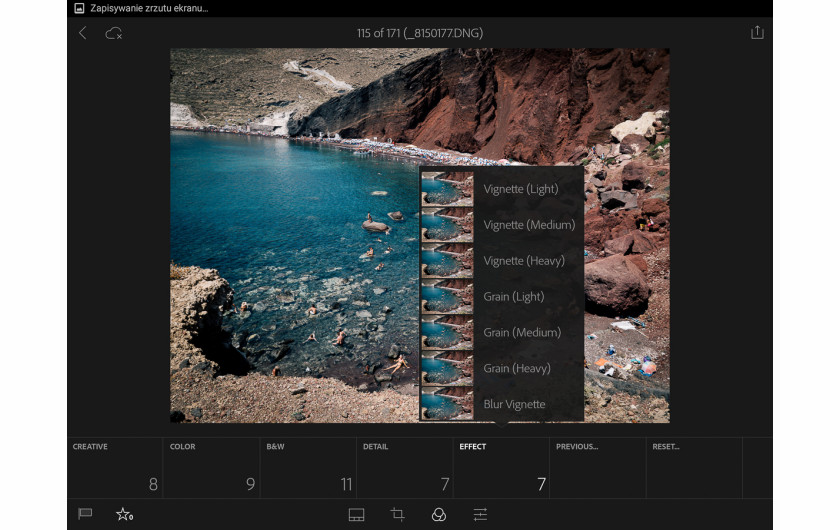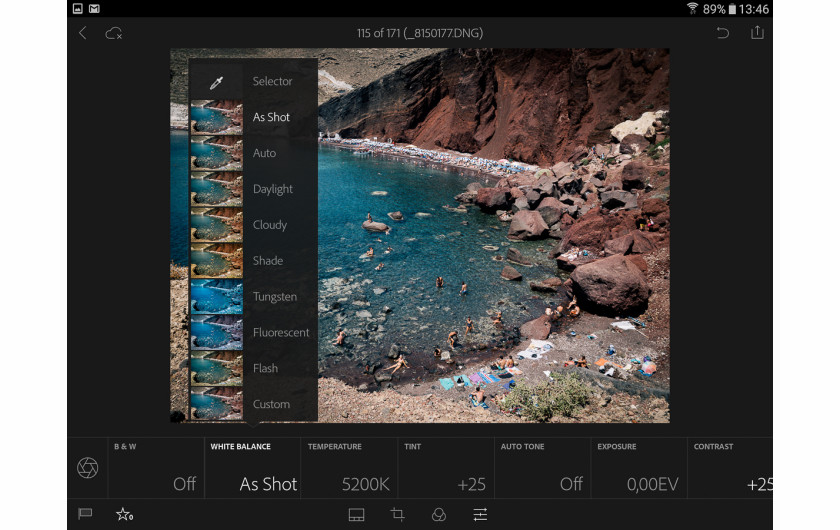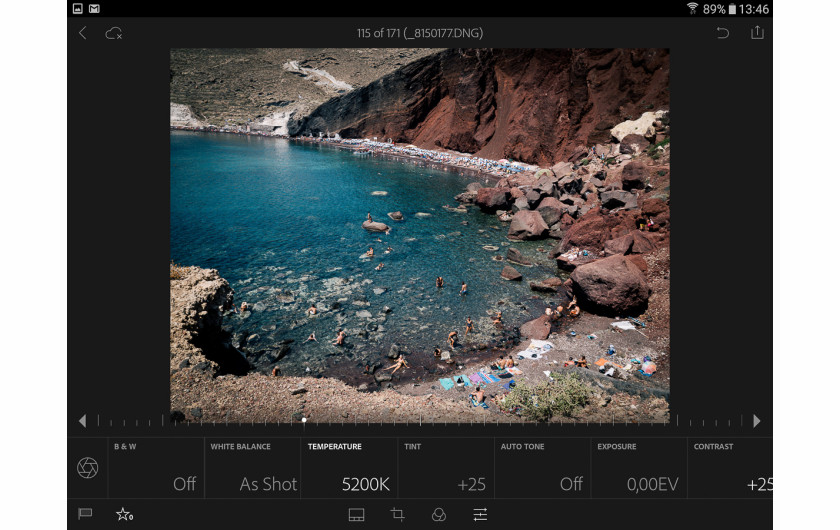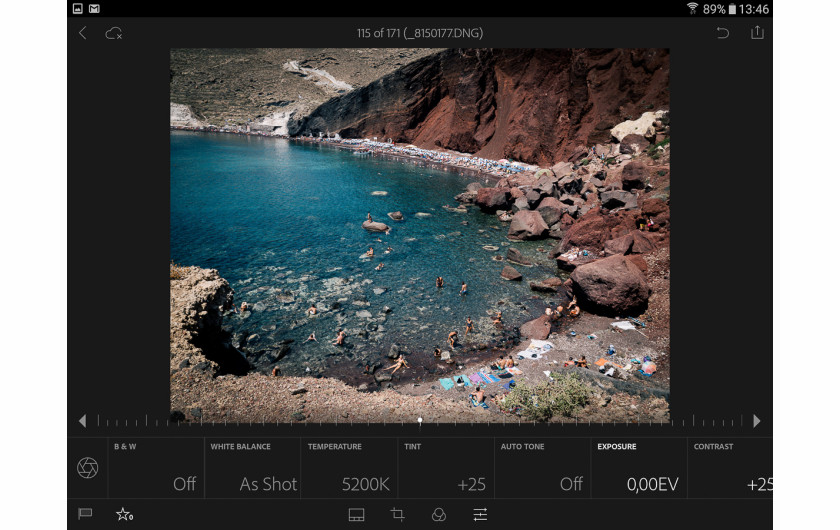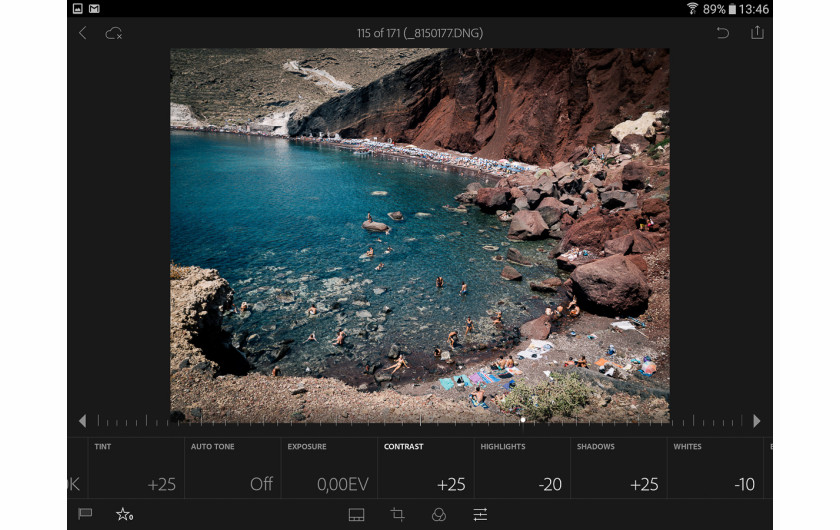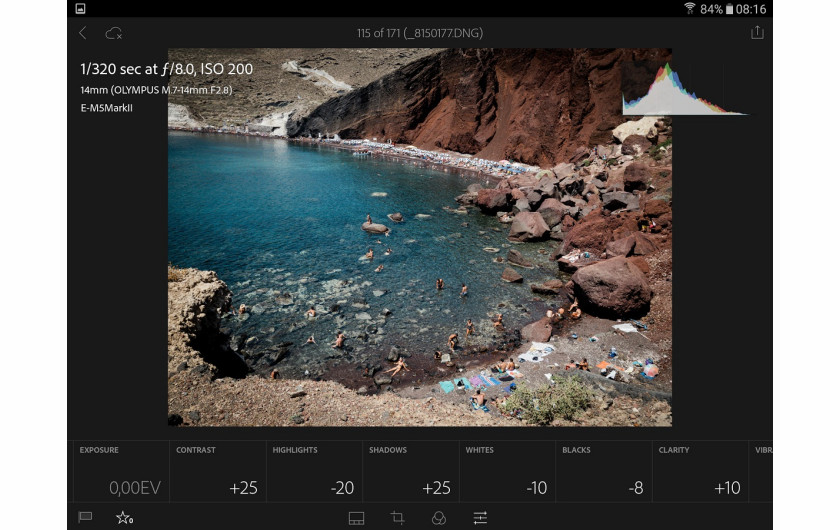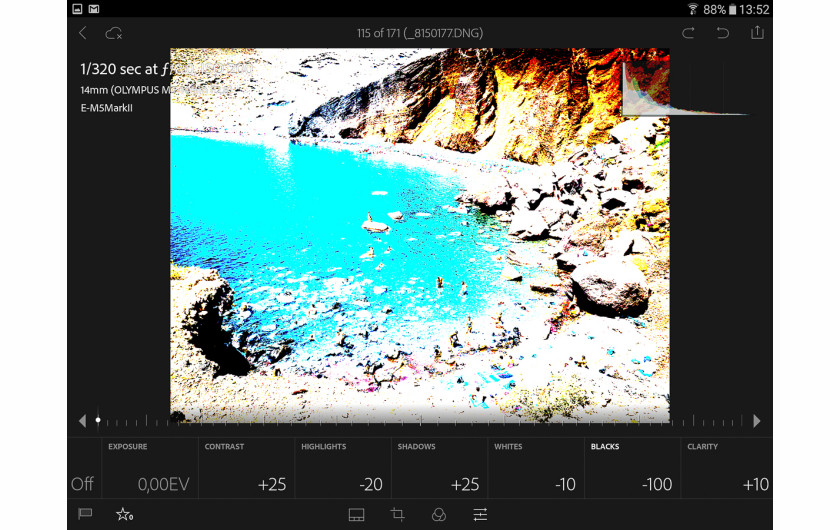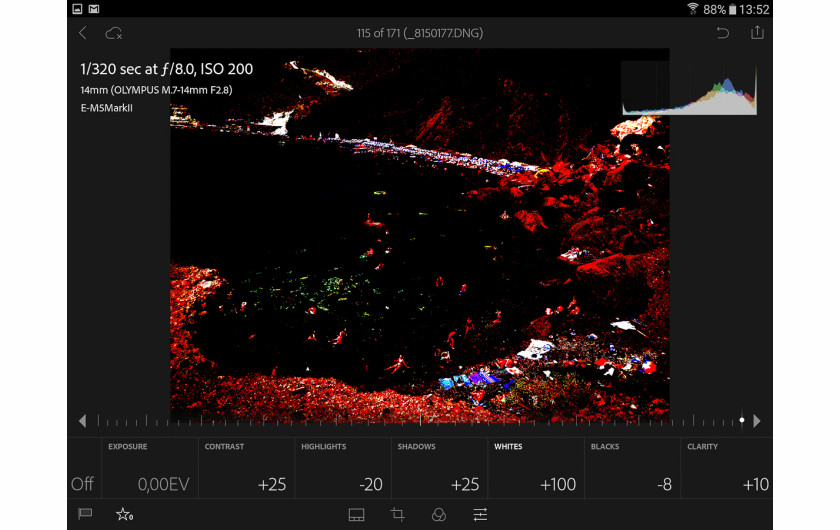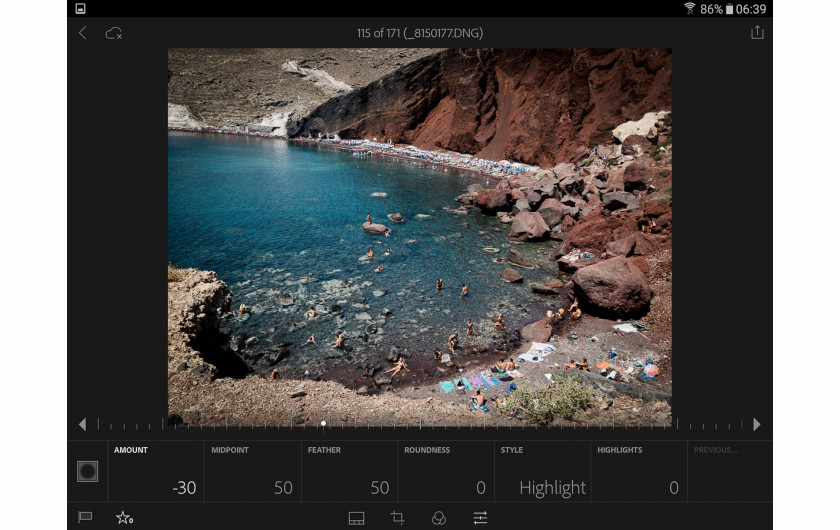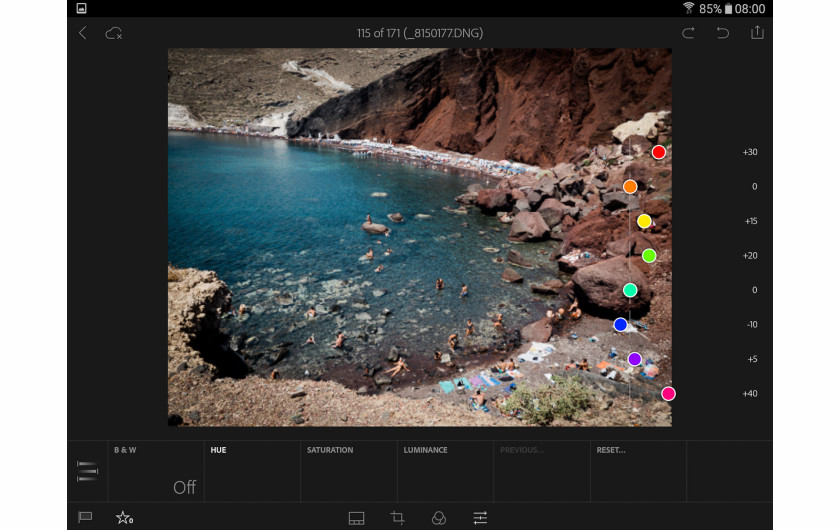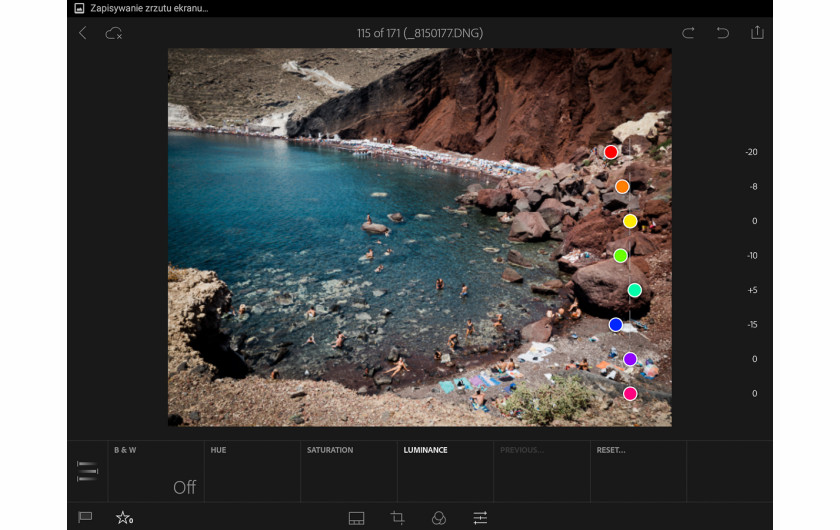Adobe Lightroom Mobile – test oprogramowania

Adobe Lightroom Mobile jest już w pełni darmową aplikacją służącą do postprodukcji zdjęć, z której możemy korzystać na urządzeniach mobilnych pracujących na systemach iOS i Android. Jednak czy dostępne w niej opcje będą tak efektywne i funkcjonalne, jak w stacjonarnej wersji programu? A także czy zawodowcy będą po nią z chęcią sięgać, by edytować zdjęcia w podróży? Sprawdźcie to w naszym teście.
Jedną z ważniejszych funkcji Lightrooma w wersji mobilnej jest możliwość efektywnego połączenia ze stacjonarną wersją programu zainstalowaną na komputerze. Jak podkreśla Adobe, to właśnie ta opcja może być kluczową przy wyborze mobilnego oprogramowania służącego do postprodukcji. Za sprawą aplikacji zyskujemy możliwość synchronizacji wybranych katalogów znajdujących się w Lightroomie. Jednak aby tego dokonać będziemy zmuszeni połączyć się z naszym kontem Creative Cloud (pomimo tego, że wersja mobilna jest darmowa) – zarówno na komputerze, jak i na urządzeniu przenośnym. Na szczęście wszystko przebiega szybko i bezproblemowo – wystarczy wybrać odpowiednie opcje, wpisać login i hasło, a program zrobi resztę.
_443908423.jpg)
_968856305.jpg)
_1475239688.jpg)


_1094526942.jpg)
Po połączeniu i wykryciu obu urządzeń, w stacjonarnej wersji programu jesteśmy w stanie zaznaczyć wybrane zdjęcia, które chcemy zsynchronizować. Po dokonaniu selekcji i stworzeniu odpowiedniej kolekcji (folderów), Lightroom wyeksportuje do chmury Creative Cloud pliki Smart Previews (nie są to RAW-y, a jedynie ich inteligentne podglądy), które możemy dowolnie edytować na urządzeniach przenośnych. Niestety w zależności od przesyłanej liczby plików może to potrwać do kilku minut. Niemniej jednak jest to bardzo efektywne rozwiązanie, ponieważ nie zabiera dużo pamięci dyskowej urządzenia przenośnego (znacznie mniej niż w przypadku plików RAW), a jednocześnie zyskujemy pełną kontrolę i możliwość nie tylko szybkiego podglądu, lecz także oceny oraz – co bardzo istotne – korekty fotografii. Zaimportowane zdjęcia są wyświetlone na urządzeniu przenośnym w nowo utworzonym folderze, a wszelkie nanoszone zmiany są synchronizowane z naszym komputerem.
Program oferuje także konwencjonalny import zdjęć. W tym celu wystarczy utworzyć nową kolekcję, nadać jej nazwę i pobrać wybrane fotografie, które chcemy wyświetlić w Lightroomie.
Słowa uznania należą się projektantom za moduł podglądu zdjęć. Wygląda on inaczej, ponieważ cały interfejs został na nowo opracowany i zoptymalizowany pod urządzenia mobilne (tablety, jak i smartfony).
Dzięki niemu nie tylko jesteśmy w stanie wyświetlić miniatury, czy przybliżyć zdjęcie, lecz także w efektywny sposób dokonać selekcji i oceny. W szczególności przypadło nam do gustu flagowanie zdjęć. Aby zaakceptować wybraną fotografię, wystarczy przesunąć palcem w górę po ekranie tabletu lub smartfonu. W celu odrzucenia obrazu - należy przejechać w dół. Dzięki temu w naprawdę szybki i łatwy sposób byliśmy w stanie posortować kilkadziesiąt zaimportowanych obrazów.
Aplikacja oferuję także pięciogwiazdkową ocenę zdjęć. Podobnie jak w przypadku flag wystarczy przesunąć palcem po ekranie. Wcześniej jednak należy aktywować tę opcję, klikając w małą gwiazdę znajdująca się w lewym dolnym rogu panelu. Naszym zdaniem jest to najbardziej efektywny sposób oceniania, dzięki któremu wybierzemy najlepsze kadry z sesji – mamy możliwość kilkustopniowej oceny.
Wyselekcjonowane zdjęcia możemy w łatwy sposób wyświetlić. W tym celu wystarczy kliknąć w nazwę kolekcji, która znajduje się na samej górze folderu. Za pomocą wysuwanego menu jesteśmy w stanie określić, jakie fotografie maja być prezentowane – wszystkie, nieoflagowane, oznaczone flagą, odrzucone, czy może te ocenione gwiazdkami. Jest to bardzo sprawny i funkcjonalny sposób, dobrze znany wszystkim użytkownikom stacjonarnej wersji programu.
Spodobała nam się także funkcja multidotyku dostępna w module podglądu. W momencie, gdy mamy wyświetlone miniaturki i klikniemy w jedną z nich dwoma złączonymi palcami, na wszystkich zdjęciach wyświetlą się istotne informacje: jedno kliknięcie – ikona symbolizująca edycję danego zdjęcia, dwa kliknięcia – dane exif, trzy kliknięcia – nazwa oraz wymiary danej fotografii.
Wszystkie opisane działania zostały w bardzo przystępny sposób ukazane w poniższym filmie instruktażowym przygotowanym przez firmę Adobe.
Oczywiście Lightroom Mobile nie byłby taki sam, gdyby nie oferował korekty zaimportowanych zdjęć. Bo przecież ta mobilna aplikacja powstała w głównej mierze po to, by ułatwiać pracę fotografom, którzy większość czasu spędzają w podróży. Dlatego też na jej pokładzie znajdziemy większość dobrze wszystkim znanych opcji dostępnych w panelu Develop stacjonarnej wersji programu. Aby przejść do edycji, wystarczy kliknąć w wybrane zdjęcie. Zostanie wyświetlone w nowym oknie, w którym do dyspozycji będziemy mieć kilka opcji, takich jak miedzy innymi kadrowanie czy wybór standardowych presetów i efektów kolorystycznych programu Lightroom. Niestety do aplikacji nie jesteśmy w stanie zaimportować wykupionych lub stworzonych samodzielnie presetów. Jest to bardzo duża wada, zwłaszcza dla tych, którzy lubią pracować z własnymi zestawami ustawień. Za minus musimy uznać także wolne działanie programu podczas edycji plików RAW. Lightroom Mobile potrzebuje chwili, by poprawnie załadować i wyostrzyć zdjęcie, a także podświetlić dostępne opcje. O ile przy postprodukcji jednej fotografii nie będzie to stanowić dużego problemu, o tyle przy większej liczbie zdjęć może już być irytujące i uciążliwe.
Poza tym aplikacja oferuje również zestaw typowych funkcji zakładki Basic, czyli poprawę parametrów ekspozycji, balansu bieli, kolorystyki, czy kontrastu i wyrazistości zdjęć.
W tym miejscu należy pochwalić także wspomnianą już wcześniej funkcję multidotyku, która sprawdza się bardzo dobrze także w panelu edycji zdjęć. Dzięki niej:
- kliknięcie dwoma palcami na fotografię wyświetli histogram, dane exif oraz informacje o aparacie i obiektywie
- przesunięcie dwoma palcami po skali któregoś z parametrów (np. Blacks albo Whites) spowoduje podświetlenie fragmentów zdjęcia, których dotyczą zmiany
- dotknięcie zdjęcia trzema palcami pokaże obraz „przed” i „po”
- szybkie podwójne kliknięcie jednym palcem na skali (na przykład ekspozycji) resetuje wprowadzone ustawienia
Również te opcje mobilnej aplikacji zostały ciekawie przedstawione w filmie instruktażowym przygotowanym przez firmę Adobe.
Lightroom Mobile umożliwia również dostęp do kilku innych – dobrze znanych – funkcji. Jedną z nich jest zakładka Tone Curve. Z jednej strony dobrze, że program oferuje możliwość ingerowania w krzywą tonalną, z drugiej jednak strony pozostaje pewien niedosyt. Szkoda, że jest to dosyć okrojona opcja – nie tak zaawansowana, jak w przypadku stacjonarnego Lightrooma. Tak naprawdę efektywne zmiany wprowadzimy jedynie poprzez suwaki Highlights, Lights, Darks oraz Shadows. Co więcej, będą wyłącznie naniesione na krzywą RGB – brak ingerowania w poszczególne składowe koloru czerwonego, zielonego i niebieskiego. Dlatego też jeśli, zależy Wam na tych opcjach, zalecamy korzystanie z programu zainstalowanego na komputerze.
Rozbudowane są za to tryby winiety i zaawansowanej edycji kolorystycznej (Hue/Saturation/Luminance]. Dostępne są w nich te same opcje, z których korzystamy podczas edycji zdjęć na komputerze. Takie możliwości oferowane przez program należy więc pochwalić. Niestety tym większa szkoda, że producent nie poszedł o krok dalej i nie dodał także szczegółowej opcji odszumiania lub dodawania ziarna (są możliwe jedynie trzystopniowe korekty), które tylko wzbogaciłyby mobilną wersją Lightrooma. Miejmy nadzieje, że te opcje będą dostępne wraz z nową wersją oprogramowania.
Jednak największy niedosyt pozostawia po sobie brak jakichkolwiek narzędzi do punktowej edycji zdjęcia. Jeżeli w wersji mobile chcieliśmy skorzystać z takich opcji, jak Spot Removal, Red Eye Correction, Graduated Filter, Radial Filter czy Adjustment Brush, to będziemy zawiedzeni. Projektanci po prostu nie dodali tych funkcji, przez co znacząco zmniejszyli możliwości Lightrooma Mobile. Dlatego też, jeżeli będziemy chcieli wykonać efektywną postprodukcję na przykład portretu, to nie będziemy w stanie chociażby zniwelować niedoskonałości skóry. Szkoda, Adobe!
Poniżej prezentujemy to samo zdjęcie wywołane na identycznych ustawieniach w programach Lightroom i Lightroom Mobile.


_443908423.jpg)
_968856305.jpg)
_1475239688.jpg)


_1094526942.jpg)





![Hover Air X1 Pro Max - latająca kamerka sportowa [TEST]](/i/images/0/0/1/d2FjPTMxN3gxLjUwMA==_src_241001-hover-x1-pro-max-lead-male.jpg)











 Newsletter
Newsletter


 Newsletter
Newsletter